|
|
Sol veya sağ hücreyi seç |
||
|
|
Yukarıdaki veya alttaki hücreyi seç |
||
|
|
Satırda birden çok bitişik hücre seç |
||
|
|
Sütunda birden çok bitişik hücre seç |
||
|
|
Bir hücreye yanıp sönen bir imleç eklendiğinde, imlecin sağında veya solunda birden çok karakteri vurgulayın |
||
|
|
(hücre içeriği seçildiğinde) Sağ hücrenin içeriğini seç |
||
|
veya
|
|||
|
|
(hücre içeriği seçildiğinde) Sol hücrenin içeriğini seç |
||
|
|
(hücre içeriği seçildiğinde) Yukarıdaki veya alttaki hücrenin içeriğini seç |
||
|
veya
|
|||
|
|
Bir tablodaki tüm hücreler görüntülenmediğinde yukarı veya aşağı kaydır |
||
|
|
Önceki seçilen satırı bul ve yanıp söndür |
||
|
|
Sonraki seçili satırı bul ve yanıp söndür |
||
|
(sütun panelindeki sütun adına) Bir sütuna git |
Reklam
|
|
Bul |
||
|
|
Sonrakini bul |
||
|
|
Komut dosyasında öncekini (seçili) bul |
||
|
|
Değiştir ve sonrakini bul |
||
|
|
Bulmak için seçimi kullan |
|
|
Yeni veri tablosu |
||
|
|
Yeni komut dosyası penceresi |
||
|
|
Yeni günlük |
||
|
|
Dosya aç |
||
|
|
Dosyayı kaydet |
||
|
|
Farklı kaydet |
||
|
|
Tümünü kaydet |
||
|
|
Birden çok pencereyi kapat |
||
|
|
Programdan çık |
||
|
|
Yazdır |
||
|
|
Yardım |
||
|
|
Tercihler |
|
|
Etkin pencereyi kapat |
||
|
|
Ana pencereyi göster |
||
|
|
JMP Starter'ı göster (Windows'ta da gizlenir) |
||
|
|
Günlük penceresini göster (Windows'ta da gizlenir) |
||
|
|
Günlüğü veya rapor penceresini yeniden çiz |
||
|
|
Yazı tipi boyutlarını büyüt |
||
|
|
Yazı tipi boyutlarını küçült |
|
|
Kesmek |
||
|
|
Yapıştır |
||
|
|
Kopyala |
||
|
|
Metin olarak kopyala |
||
|
|
Sütun adlarıyla kopyalama |
||
|
|
Sütun adlarıyla yapıştırma |
||
|
|
Geri al |
||
|
|
Yeniden yap |
||
|
|
Tümünü seç |
||
|
|
Raporu günlüğe kaydet |
||
|
|
Rapordaki görüntüleme kutusu özelliklerini düzenle |
||
|
|
Veri tablosundaki tüm vurguları temizle |
||
|
|
Birden çok seçenek seçmek için Alt tuşunu basılı tutun, gri bir açıklama simgesini veya kırmızı üçgen simgesini sağ tıklatın ve ardından seçenekleri belirleyin |
|
Nasıl çalıştıklarını görmek için aşağıdaki kısayolların açıklamalarını okuyun (nereye tıklanacak vb.).
|
|||
|
Görüntülenen ondalık basamak sayısını değiştirmek için sayısal bir sütunu çift tıklatın, Biçim listesinden Sabit Aralık seçeneğini belirleyin ve Aralık alanına ondalık basamak sayısını girin |
|||
|
Sayısal rapor çıktısını veri tablosuna dönüştürmek için, rapora sağ tıklayın ve Veri Tablosuna Yap'ı seçin. |
|||
Reklam |
|||
|
|
Satır Göstergesini çoğu grafikte görüntülemek için Kontrol tuşunu basılı tutun, grafiği tıklayın ve Satır Göstergesi'ni seçin |
||
|
|
Satır Göstergesinde birden çok kategori değeri (seviye) seçmek için Cmd tuşunu basılı tutun ve her bir kategoriyi tıklayın |
||
|
|
Satır Göstergesinde kategori değerlerinin (düzeylerinin) seçimini kaldırmak için Cmd tuşunu basılı tutun ve her bir kategoriyi tıklayın |
||
|
|
Dikdörtgen bölgelerdeki noktaları seçmek için bir çizimdeki ok aracını tıklayıp sürükleyin. Shift tuşunu basılı tutarak seçimi genişletin |
||
|
|
Belirli raporlarda, bu penceredeki tüm benzer raporlara bir komut uygulayın: Cmd tuşunu basılı tutun, kırmızı üçgen simgesini tıklayın ve ardından komutu seçin |
||
|
|
Çoğu grafikte eksen özelliklerini değiştirin, Seçenek tuşunu çift tıklayın veya basılı tutun ve Eksen Özellikleri penceresini açmak için ekseni tıklayın |
||
|
|
Bir rapordaki tüm benzer grafikleri yeniden boyutlandırmak için Cmd tuşunu basılı tutun ve bir grafiği yeniden boyutlandırın |
||
|
|
Dağıtım grafiğinde birden çok çubuk seçmek için Shift veya Cmd tuşunu basılı tutun ve çubukları tıklayın |
||
|
veya
|
|||
|
|
(çubukları tıklayın) Dağıtım grafiğindeki birden çok çubuğun seçimini kaldırın |
||
|
|
Bir histogramdan veri tablosunun bir alt kümesini oluşturmak için, tek bir çubuğu çift tıklatın veya Shift tuşunu basılı tutun ve birden çok çubuk için çift tıklatın |
||
|
|
Pareto grafiğindeki bitişik olmayan çubukları seçmek veya seçimini kaldırmak için Cmd tuşunu basılı tutun ve çubukları tıklayın |
||
|
|
Pareto grafiğinde bir dizi bitişik çubuk seçmek için Shift tuşunu basılı tutun ve aralığın dış çubuklarını tıklayın |
||
|
|
Pareto grafiğinden veri tablosunun bir alt kümesini oluşturmak için, tek bir çubuk için çubuğu çift tıklatın. Bitişik olmayan çubuklar için Cmd tuşunu basılı tutun, bitişik olmayan çubukları tıklatın ve ardından bir çubuğu çift tıklatın. Bitişik çubuklar için Shift tuşunu basılı tutun ve en sağdaki çubuğu çift tıklayın |
||
|
|
Bir dizi bitişik satır veya sütunu seçmek veya seçimini kaldırmak için Shift tuşunu basılı tutun ve aralıktaki ilk ve son satırı veya sütunu tıklayın |
||
|
|
Bitişik olmayan satırları veya sütunları seçmek veya seçimini kaldırmak için Cmd tuşunu basılı tutun ve her satırı veya sütunu tıklayın |
||
|
Satır ve sütunların seçimini kaldırmak için veri ızgarasının sol üst köşesindeki üstteki üçgen bölgeyi tıklatarak sütunların seçimini kaldırın. Satırların seçimini kaldırmak için alt üçgen bölgeyi tıklayın |
|||
|
Bir sütundaki değerleri veya bir değer sırasını tekrarlamak için Kontrol tuşunu basılı tutun ve seçilen hücrelere tıklayın. Doldur'u ve uygun komutu seçin |
|||
|
|
Komut dosyasını çalıştır (JSL ayrıştırıcısına gönder) |
||
|
|
Komut dosyasını yeniden biçimlendir |
||
|
|
Sola kaydır |
||
|
|
Sağa kaydır |
||
|
|
SAS'a gönder |
||
|
|
Dengele |
||
|
|
Seçimi sağa girintile |
||
|
|
Seçimi sola girintile |
||
|
|
Geçerli komutların listesini görüntüle |
||
|
|
Geçerli satırı çalıştır |
||
| + |
(imleci tıklayıp sürükleyin) Dikdörtgen olmayan bir metin bloğu seç |
||
|
|
(Option tuşunu basılı tutun ve imleci metnin üzerine sürükleyin) Dikdörtgen bir metin bloğu seç |
||
|
|
Birden çok dikdörtgen metin bloğu seçmek için Cmd tuşunu basılı tutun ve imleci dikdörtgen olmayan bir metin bloğunun üzerine sürükleyin. İmleci yeni bir konuma taşıyın ve tekrarlayın. İmleci kopyalama, kesme ve ardından sürükleme, metni her bloğun seçildiği sıraya göre toplar |
||
|
Parantez, ayraçlar ve köşeli parantezlerin (veya "çitler") bir komut dosyasında eşleşip eşleşmediğini denetlemek için, imleci açılış çitinin soluna veya kapanış çitinin sağına yerleştirin |
|
|
Projeyi kaydet |
||
|
|
Seçili olan sekmeyi kapat |
||
|
|
Projeyi farklı bir adla kaydet |
||
|
|
Odağı geçerli sekmeye döndür |
|
|
Aritmetik ifadeleri gir |
||
|
veya
|
|||
|
veya
|
|||
|
veya
|
|||
|
|
Yeni bağımsız değişken ekle veya işlemi tekrarla |
||
|
|
İfadeyi sil |
||
|
veya
|
|||
|
|
Bir üs girin |
||
|
|
Parametreleri Parametreler listesinden düzenle |
||
|
|
Seçilen alanın önüne yeni bir bağımsız değişken ekle |
||
|
|
Alt simge |
||
|
|
Tekli işaret değişikliği |
||
|
|
Ve |
||
|
|
Veya |
||
|
|
Değil |
||
|
|
Daha az |
||
|
|
Daha büyük |
||
|
|
Eşittir |
||
|
|
Eşleşme işlevi koşullarını oluşturmak için Tablo Sütunları listesinden bir sütun seçin. Shift tuşunu basılı tutun ve Koşullu formül listesinden Eşleştir'i seçin |
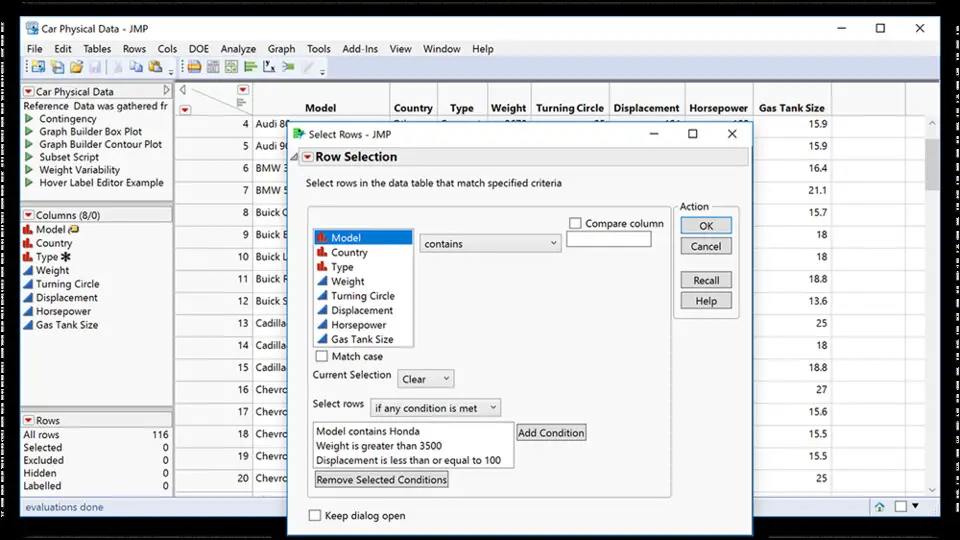


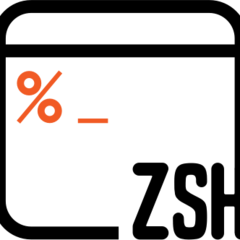
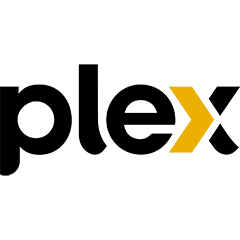
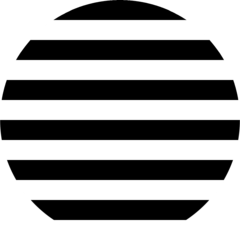
En sevdiğiniz JMP 15 (macOS) kısayol tuşları hangisi? Bu program hakkında bildiğiniz faydalı bir ipucu var mı? Aşağıda diğer ziyaretçilerle paylaşabilirsiniz.
1110732 2
499937 62
412106 1
368911 58
308886 6
279294
5 saat önce
7 saat önce Güncellendi!
15 saat önce Güncellendi!
2 gün önce Güncellendi!
3 gün önce
3 gün önce
En son yazılar
Chrome’da Gizli mod ve misafir modunun farkı nedir?
Windows Uygulamalarının internete bağlanmamasını düzeltin